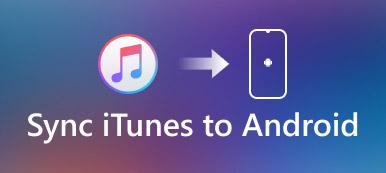"Satılmış üç eski bilgisayarın yetkisini nasıl kaldırırım? Bunu o sırada iTunes'da yapmadım. "
İTunes'u ilk açtığınızda, iTunes hesabınıza giriş yapmanız ve dosyalarınıza erişmesi için yetki vermeniz gerekir. Apple’a göre, kullanıcılar bilgisayarınızı satmadan veya teslim etmeden önce bilgisayarınızı yetkilendirmeli, servise göndermeli veya yükseltmeler yapmalıdır.

Bu öğretici, farklı durumlarda iTunes'daki bir bilgisayarın nasıl yetkisizleştirileceğini gösterir. Bilgisayarınız satılmış olsa bile, rehberimizi izlerseniz iTunes'ta yetkisiz hale getirebilirsiniz.
Bölüm 1. İCloud yedeklemesine erişmenin en iyi yolu
Satın aldığınız medya içeriğini indirip kullanmadan önce iTunes hesabınızda oturum açmanız ve Mac veya Windows'tan bağımsız olarak bir bilgisayarı yetkilendirmeniz istenir.
Resmi olarak, aynı anda en fazla beş bilgisayarı yetkilendirebilirsiniz. Başka bir deyişle, bir Apple Kimliği yalnızca Mac ve Windows dahil olmak üzere 5 bilgisayardan daha fazlasında imzalanamaz.
Aksi halde, bilgisayarınız iTunes'dan satın aldığınız içeriğe erişemez.
Bölüm 2: Nasıl bir Mac veya PC'de iTunes Yetkilendirme

Her neyse, bir bilgisayarı kullanmayı bırakmak istediğinizde, özel bilgilerinizi korumak için iTunes'u yetkilendirmelisiniz. Ayrıca, sınırlı sayıda yetkili cihaz başka bir önemli sebeptir. 5 eski bilgisayarlarını yetkilendirdiyseniz ve iTunes’da yetkisizleştirilmemişse, yeni bilgisayarınız artık yetkilendirilemez.
Yöntem 1: iTunes'daki bir Bilgisayarı Deauthorize
Bilgisayarınızı satmadan önce ve hala çalışıyorsa, üzerinde iTunes'u hemen devre dışı bırakabilirsiniz.

Adım 1: iTunes'unuzu, yetkisini kaldırmak istediğiniz Mac veya Windows bilgisayarda açın. İTunes hesabınıza giriş yapın (iTunes şifresi unuttum? Jus kurtarmak şimdi.)
Adım 2: iTunes penceresinin üst kısmındaki menü çubuğunu bulun ve Hesap -> Yetkilendirmeler -> Bu Bilgisayarın Yetkisini Kaldır'a gidin.
Adım 3: İstendiğinde, bu bilgisayarı yetkilendirmek için kullanılan Apple kimliğinizi ve şifrenizi yazın.
Adım 4: Yetkilendirme düğmesine tıkladığınızda işlem tamamlanır.
not: Windows kullanıcıları için, sistem bileşenlerinizi yeniden kurmadan veya yükseltmeden önce makinenizi yetkilendirmeden kaldırmadıysanız, birkaç kez yetkilendirilebilir. Bu gibi durumlarda, tüm yetkilendirmeler kaldırılıncaya kadar iTunes'u birkaç kez yetkilendirmeniz gerekir.
Yöntem 2: Bilgisayarsız iTunes'u Yetkilendirin
Bilgisayarınız satılmış veya çalışmamaya rağmen, iTunes'un yetkisini kaldırmak mümkündür. İşlem biraz farklı. Öncelikle, iTunes üzerindeki tüm bilgisayarları yetki dışı bırakmanız ve ardından hala sizin için çalışan makineleri yeniden yetkilendirmeniz gerekir.

Adım 1: iTunes'unuzu yeni bilgisayarınızda başlatın ve en son sürüme güncellediğinizden emin olun. Değilse, Apple Kimliğinizi girin.
2. Adım: Git Hesap -> Hesabımı Gör iTunes penceresinin üst şeridinde.
Adım 3: Apple kimliğiniz için şifreyi girin ve Dönüş Mac’te Keşfet Windows üzerinde anahtar. Bu açılacak Hesap Bilgileri iletişim.
4 Adımı: Apple Kimliği Özeti alan ve tıklayın Tümünü Yetkilendir düğmesine basın.
Bahşiş: Tümünü Yetkilendir düğmesi yalnızca 2 yetkili bilgisayarınızdan fazlasına sahipseniz görünür. Ayrıca, iTunes’un yetki dışı bırakılması içeriklerinize zarar vermez, yalnızca iTunes Store'dan satın aldığınız dosyalara erişimi durdurur. İTunes satın alımlarını geri yüklemek için buradan kontrol edin.
5. Adım: Hala kullanmak istediğiniz bilgisayardaki iTunes'u açın. Hesap -> Yetkileri -> Bu bilgisayarı yetkilendir.
6. Adım: Apple kimliğinizi ve şifrenizi girin ve Yetki vermek düğmesine basın.
Tavsiye: En iyi iTunes Alternatif: MobieTrans

İTunes'un iPhone ve iPad sahipleri için kullanışlı bir araç olduğu inkar edilemez. Apple içine yeni özellikler getirmeye devam ettikçe, iTunes şişman ve şişman hale gelir. Sonunda, Apple iTunes'u durduracağını açıkladı. İTunes’a en iyi alternatifi arıyorsanız, Apeaksoft MobieTrans iyi bir seçenek.
PC'nizde iPhone'unuzda depolanan verilere erişme kapasitesine sahiptir. Ayrıca, yapabilirsiniz verilerinizi yedekleyin iPhone ve PC, Android telefon veya başka bir iOS cihazı arasında. Yetki veya Apple Kimliğiniz gerekmez. Her bağlantı veya veri aktarımı, oldukça güvenli olan fiziksel bağlantıya dayanır. Ayrıca, zil sesi üreticisi gibi kapsamlı işlevler içerir.
Sonuç
Öğreticimize dayanarak, Mac ve Windows'ta iTunes'un nasıl yetkilendirileceğini anlamanız gerekir. Apple tarafından yayınlanan resmi bir hizmet olarak iTunes, iPhone ve iPad için önemli bir veri yöneticisidir. Bilgisayarınızda kullanırken, makinenin içeriğe erişmesine izin vermek için iTunes'u yetkilendirmeniz gerekir. Elbette, bir bilgisayarı kullanmayı bıraktığınızda, iTunes'da yetkisini kaldırmanız gerekir. Yetkilendirme ve yetkilendirmeden kurtulmak istiyorsanız, Apeaksoft MobieTrans'ı denemenizi öneririz. Kullanımı sadece kolay değil, aynı zamanda iTunes'dan daha fazla özellik sunuyor.